CAD怎么绘制立面图?CAD绘制立面图教程
CAD怎么绘制立面图?有很多小伙伴还不知道怎么操作,别着急,今天小编给大家带来了CAD绘制立面图的教程,还不知道的小伙伴快来学习一下吧,希望能够帮助到大家。
第1步
如下图可以看到了这里就是一个平面图,现在要把电视墙的立面图画出来。

第2步
首先把这墙体都复制出来,如下图所显示出来,在把多余的删除去。

第3步
如下图可以看到了删除外面的效果出来。

第4步
这里在用标注看看长度有多长,这里长是6280高是2750,一般高度都是2750毫米也有高一点的,看情况而定

第5步
在画出如下图,上面的高度是150是吊顶的,下面是50是踢脚线。

第6步
这里在画如3200毫米的宽度,门的高度一般是2000毫米左右。

第7步
如下图可以看到了这里画出门宽度825、旁边跟着尺寸来进行来就可以了,要灵活一点,多一点少一点都是可以的。

第8步
画好上面之后就可以画电视墙面了,其实电视墙面是很容易画出来的,如下图所显示出来

第9步
如下图是宽度的630

第10步
在把电视机的方框画出来,下面的柜台也是一样可以画出如下图,这里也是灵活一点

第11步
在标注cctv作为电视符号

第12步
在按H空格键就出来图案填充,这里选择jis_rc_10,比例为5

第13步
在如下图在选择图案为cork是墙体比例为15

第14步
在输入多重引号,可以看到如下图吊顶部分

第15步
如下图可以看到这里画完立面图的效果,这里原理是一样的,可以慢慢来画。

以上就是小编给大家带来了的全部内容了,感谢大家的阅读!希望这篇教程解答能对大家有所帮助。
相关文章
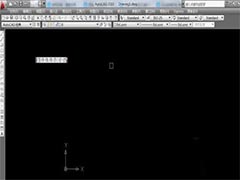 CAD是一款功能强大的绘图软件,绘图中我们需要设置对象捕捉,这样方便画图,那CAD怎样进行设置对象捕捉呢?下面小编给大家讲解一下设置方法吧2022-06-30
CAD是一款功能强大的绘图软件,绘图中我们需要设置对象捕捉,这样方便画图,那CAD怎样进行设置对象捕捉呢?下面小编给大家讲解一下设置方法吧2022-06-30 CAD进行图纸绘制时为了更好的看清楚线条的摆布,及整体的效果,需要调整一下绘图页面的地图,那CAD如何设置绘图页面底色呢?下面小编来详细的讲解一下吧2022-06-29
CAD进行图纸绘制时为了更好的看清楚线条的摆布,及整体的效果,需要调整一下绘图页面的地图,那CAD如何设置绘图页面底色呢?下面小编来详细的讲解一下吧2022-06-29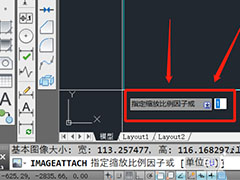
怎样修改cad粘贴图纸的比例? cad指定比例粘贴图片的方法
怎样修改cad粘贴图纸的比例?cad图纸中想要粘贴图片,该怎么让图片按比例粘贴呢?下面我们就来看看cad指定比例粘贴图片的方法,详细请看下文介绍2022-06-28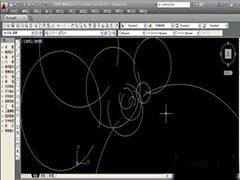 CAD是一款功能强大的绘图软件,在绘图的时候经常用到直线或者曲线,弧线也是一种经常使用绘制线条,但有的用户还不知道怎么绘制弧形曲线,下面小编给大家讲解一下绘制方法2022-06-28
CAD是一款功能强大的绘图软件,在绘图的时候经常用到直线或者曲线,弧线也是一种经常使用绘制线条,但有的用户还不知道怎么绘制弧形曲线,下面小编给大家讲解一下绘制方法2022-06-28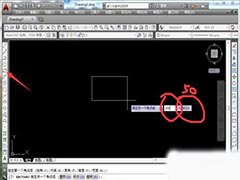
CAD怎么制作排水中的消防报警阀?CAD画排水中的消防报警阀教程
CCAD是一款图形绘制软件,大家知道CAD怎么制作排水中的消防报警阀吗?在给排水中阀门的绘制有简单有复杂,下面小编给大家介绍一下制作方法,需要的用户可以来了解一下2022-06-27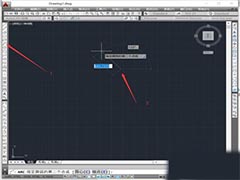 CAD是一款图形绘制软件,可以创建直线、圆、椭圆、多边形,条样曲线等基本图形,那CAD怎么画折弯线条呢?下面小编来给大家介绍一下制作方法吧2022-06-24
CAD是一款图形绘制软件,可以创建直线、圆、椭圆、多边形,条样曲线等基本图形,那CAD怎么画折弯线条呢?下面小编来给大家介绍一下制作方法吧2022-06-24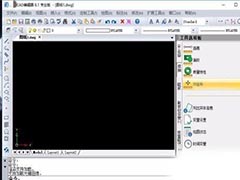 CAD是一款图形绘制软件,我们在绘制还图纸时,会有很多的节点那大家知道CAD的节点样式怎么设置吗?小编下面给大家带来了设置教程,需要的用户可以来了解一下哦2022-06-23
CAD是一款图形绘制软件,我们在绘制还图纸时,会有很多的节点那大家知道CAD的节点样式怎么设置吗?小编下面给大家带来了设置教程,需要的用户可以来了解一下哦2022-06-23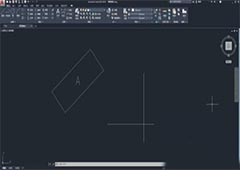 CAD是一款图形绘制软件,我们绘制CAD图形时,有时想要将一个倾斜的甚至一批倾斜的图形变正该怎么操作呢?下面小编给大家带来了解决方法,感兴趣的可以来了解一下哦2022-06-22
CAD是一款图形绘制软件,我们绘制CAD图形时,有时想要将一个倾斜的甚至一批倾斜的图形变正该怎么操作呢?下面小编给大家带来了解决方法,感兴趣的可以来了解一下哦2022-06-22 CAD不仅可以绘制复杂的工程图,同样我们也可以使用CAD绘制简单的简笔画,下面咱们就来看看如何使用CAD绘制传送门吧2022-06-22
CAD不仅可以绘制复杂的工程图,同样我们也可以使用CAD绘制简单的简笔画,下面咱们就来看看如何使用CAD绘制传送门吧2022-06-22 CAD是目前一款比较热门的图形绘制软件,我们在绘制图形的时候经常会使用到多段线,那么CAD怎么让多段线合并呢?下面小编给大家详细的介绍一下吧2022-06-21
CAD是目前一款比较热门的图形绘制软件,我们在绘制图形的时候经常会使用到多段线,那么CAD怎么让多段线合并呢?下面小编给大家详细的介绍一下吧2022-06-21


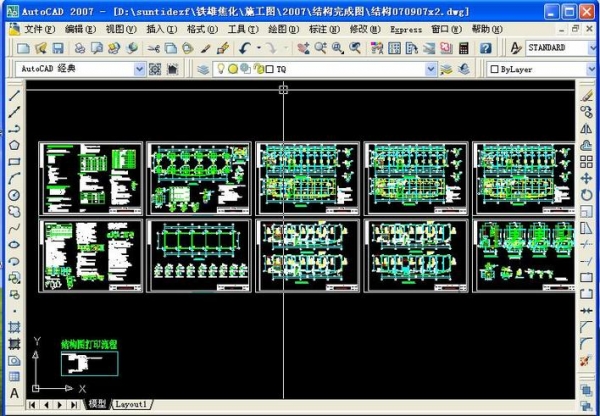
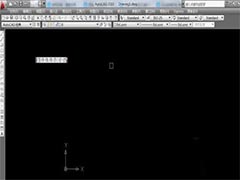

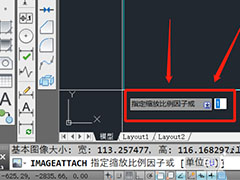
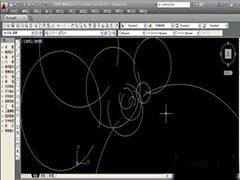
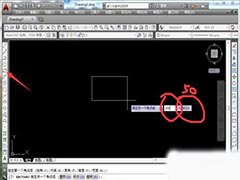
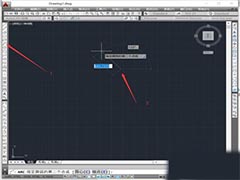
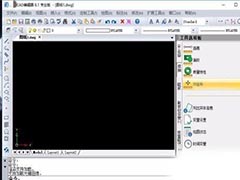
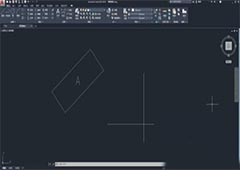


最新评论